ホームページ >ソフトウェアチュートリアル >オフィスソフトウェア >Word文書に手書きの署名を追加する方法
Word文書に手書きの署名を追加する方法
- 王林転載
- 2024-03-20 20:56:061729ブラウズ
Word 文書に手書きの署名を追加する方法は、多くのユーザーにとって常に懸念事項です。日常業務では、文書の信頼性と信頼性を確保するために、文書に手書きの署名を追加する必要がある場合があります。 PHP エディター Apple は、さまざまな署名ニーズに簡単に対応できるように、Word 文書に手書き署名を追加する方法を詳しく紹介します。それでは具体的な手順を見ていきましょう!
スキャナー、カメラ、または携帯電話を使用して手書きの署名をスキャンまたは写真撮影し、PS またはその他の画像編集ソフトウェアを使用して画像に必要なトリミングを実行します。
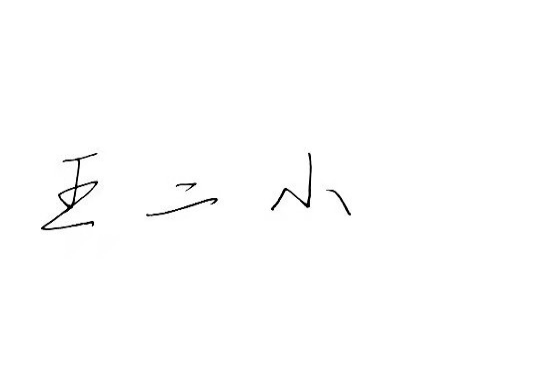
#2. 手書き署名を挿入したい Word 文書で [挿入 - 画像 - ファイルから] を選択し、切り取られた手書き署名を選択します。
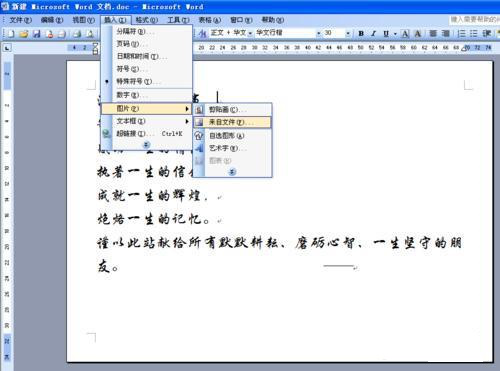
#3. 手書き署名画像をダブルクリック (または画像を右クリックして [画像の書式設定] を選択) すると、[画像の書式設定] パネルが表示されます。 。 「画像」列の「イメージ コントロール」を選択し、「カラー」を「白黒」に設定します(または「コントラスト」を最大、つまり 100% に設定します)。
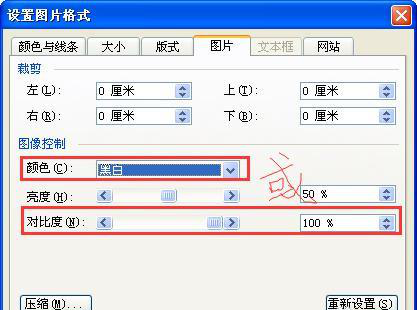
4. [画像の書式設定] パネルで、[レイアウト] 列を選択し、[折り返しモード] で [テキストの下にインライン] を選択し、[OK] をクリックします。 (この方法では、手書きの署名は文書内のテキストの元のレイアウト効果を妨げず、署名がテキストと重なるため、署名がより信頼できるものになります。)
# 5. 最後に、署名の大きさや位置を適当に調整すればOKです。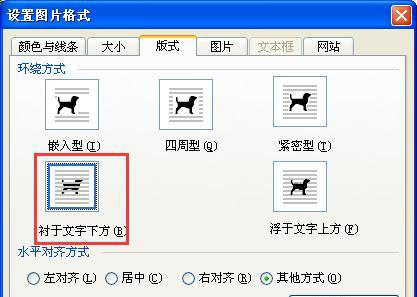
以上がWord文書に手書きの署名を追加する方法の詳細内容です。詳細については、PHP 中国語 Web サイトの他の関連記事を参照してください。

